
Gailuaren kontrola ordenagailuen eta ordenagailu eramangarrien erabiltzaileek maiz erabiltzen dute software berezien bidez. Hau Android plataforman ere antolatu daiteke, telefonoaren antzeko gailu bat edo gehiago kontrolatuz. Instrukzio honetan zehar, hainbat aplikazioren adibideari buruzko urruneko telefono kontrola kontatuko dugu.
Urruneko telefonoa telefonoa Android-en
Modu askotan, artikulu honetan guretzat kontsideratutako metodoak Android gailuaren kudeaketaren antzekoak dira ordenagailuan. Prozedura hau interesatzen bazaizu, beheko estekaren argibideak ezagutu ditzakezu. Ondoren, arreta telefonoz ordaindu beharko da ordenagailura konektatu gabe.
2. pausoa: Urruneko kontrola
- Ireki beheko esteken beheko esteka eta deskargatu aplikazioa. Horretarako, gune ofiziala ere erabil dezakezu arrazoiren batengatik apk fitxategia erabiltzea komenigarriagoa bada.
Deskargatu TeamViewer urruneko kontrola Google Play Market-en
- Funtzio nagusiak berrikusi ondoren, TeamViewer Start orria bistaratuko da. Konektatzen hasteko, "Bazkide IDa" eremuan, sartu beste Android gailu batean lortutako zenbakia eta egin klik urruneko kontrol botoian.
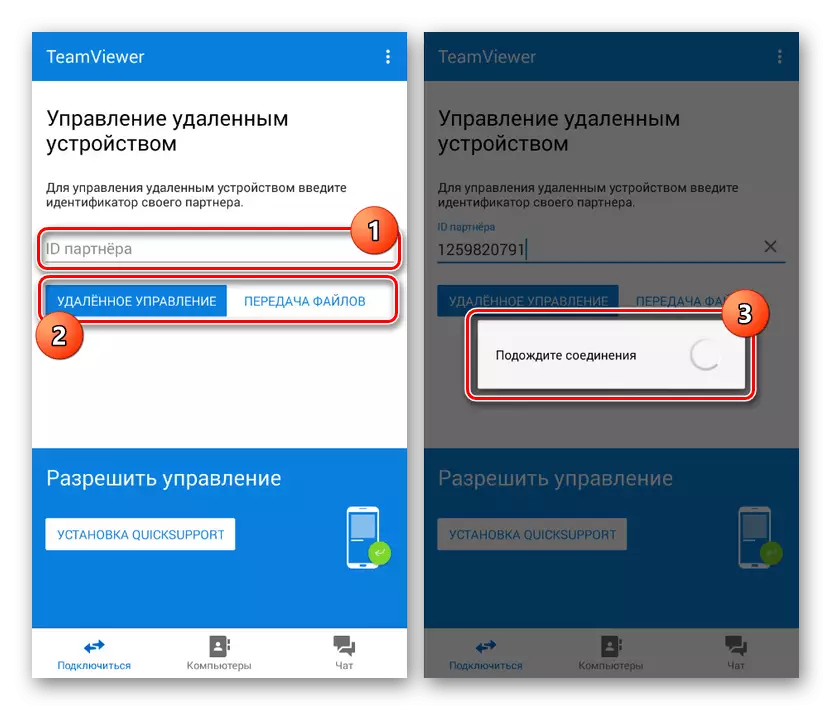
Arrakasta izanez gero, QuickSupport aldean berrespena behar da. Urruneko konexio baten ordez, fitxategien transferentzia dagokion botoiarekin ere mugatu dezakezu.
- Aurrekoaz gain, aplikazioaren aplikazioa ere konfigura dezakezu hiru puntuko ikonoan klik eginez eta "Ezarpenak" aukeratzean. Parametro gehienak pantailaren erakustaldiarekin eta zuzenean kontrolarekin lotuta daude.
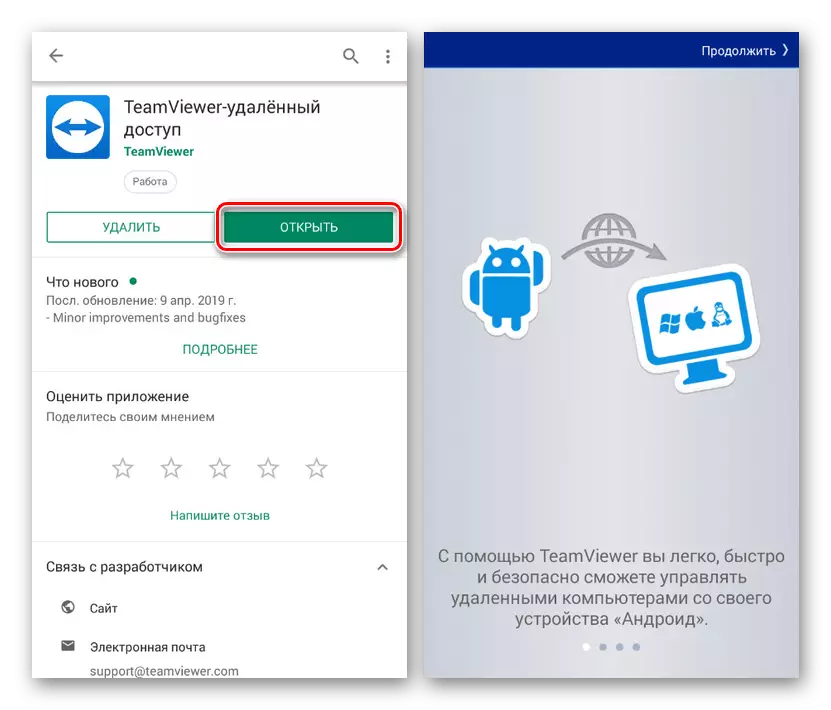

Aztertutako aplikazioa Interneteko konexio egonkorra baino ez da behar duen aukera optimoa da. Abiadura eskasia goiko "ezarpenak" erabiltzeagatik konpentsatu daiteke, adibidez, "ezkutatu horma-irudia" funtzioa aktibatuz eta irudiaren kalitatea murriztuz. TeamViewer gainontzekoa ez da erosoa, baina unibertsala ere bada, plataforma desberdinetako gailuekin konektatzeko aukera ematen baitu.
2. metodoa: Aurkitu nire gailua
Aurkitu nire gailua Android gailu modernoetarako izen bereko Google zerbitzuaren alternatiba da, urruneko kontrolerako tresnak eskainiz. Hala ere, TeamViewer-en kontrastean, tresna hau telefonoa jarraitzeko eta blokeatzeko du helburu, adibidez, galtzen kasuan.
Deskargatu Bilatu nire gailua Google Play Market-etik
- Aplikazioa deskargatu eta ireki ondoren, Google kontuan baimendu beharko duzu. Oharra, erabili kontua, aktibo beste telefono batean.
- Horren ostean, gailuaren inguruko informazioa eta Google mapa estandarra agertuko dira pantailan. Nahi duzun telefonoaren inguruko informazioa lortzeko, hautatu leihoaren goiko aldean dagoen panelean.
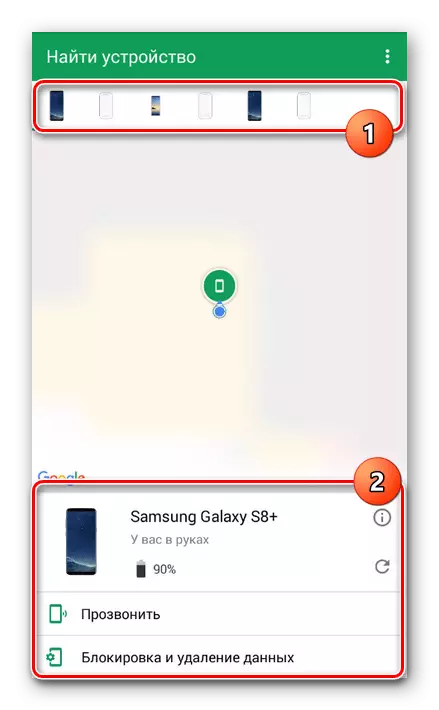
Gailuaren barietatearen arabera, memoria blokeatu, garbitu edo telefonora deitu dezakezu.
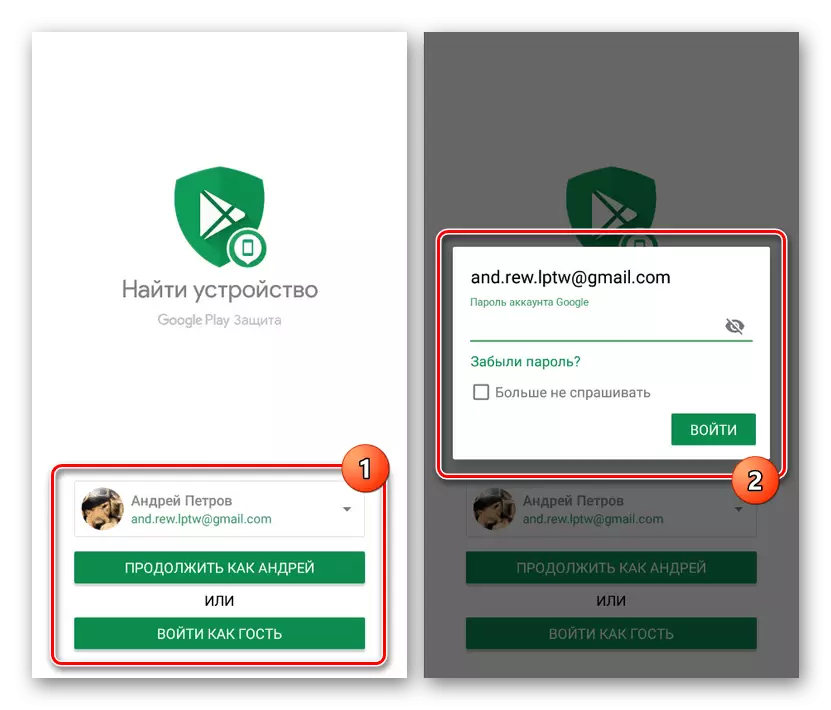
Eta aplikazio hau ezin da urrutiko kontrola erabiltzeko gailu osorik deitu, aproposa da smartphone-ra sartzeko. Gainera, bezeroak lehen metodotik ez bezala, Interneteko konexio aktiboa bakarrik beharrezkoa da hemen. Gainera, edozein funtzio erabiltzeko unean, gailua lineaz kanpo geratuko balitz, aldaketak sareko hurrengo konexiora egingo dira.
Bukaera
Ordenagailutik telefonoaren kontrolaren kasuan edo alderantziz irtenbide ugari badaude, eta, ondoren, bi smartphoneen arteko antzeko bat antolatzeko aukera gutxiago da. Borondatez, beste metodo batzuk aurki ditzakezu, baina seguruenik kontuan hartu beharrekoak. Modu batera edo bestera, galderari erantzun bat jasotzea espero dugu.
